İlan
Mac’in imleci son zamanlarda bu korkunç dönen renk tekerleğine dönüştü. Mac'inizi yükseltmeniz gerekebileceğini düşünüyorsunuz, ancak nasıl kesin olarak biliyorsunuz? Kıyaslama testlerini kullanmak bu kararı vermenize yardımcı olabilir.
Mac'inizin performansı eşit değilse, belirli yönleri iyileştirmeye çalışabilir veya yeni bir makine edinmeye bakabilirsiniz. Kıyaslama testleriyle Mac'inizin performansını nasıl analiz edeceğinizi öğrenmek için okumaya devam edin.
Neden Mac'inizi Test Etmelisiniz?
Mac'inizdeki karşılaştırma testi, makinenizin performansı hakkında size fikir verir. Sisteminizdeki verileri diğer bilgisayarlarla karşılaştırarak, Mac'inizin hangi alanlarda yetersiz kaldığını görebilirsiniz.
Eğer bazı şeyler yapmaktan suçluysan Mac'inizi yavaşlatan yaygın hatalar Mac'inizi Yavaşlatan 7 Genel HataMac'iniz yavaş mı çalışıyor? Bilgisayar alışkanlıklarınızdan bazılarını değiştirerek performansını artırabilirsiniz. Bu 7 büyük hata Mac'inizi yavaşlatabilir. Daha fazla oku , karşılaştırma testi sonuçlarında gösterilir. Bu, bazı dosyalarınızı temizlemeniz veya daha fazla RAM eklemeniz gerekebileceğine dair bir ipucudur.
Bugün, özellikle Mac'inizin genel performansını, CPU, GPU, disk hızı ve oyun performansını analiz etmek için yapılan karşılaştırma testlerini kullanacağız. Bu testlerden herhangi birini denemeden önce tüm açık uygulamaları kapatmayı unutmayın.
1. Geekbench 4
Mac'iniz zaten Etkinlik Monitörü ile birlikte gelse de, size her zaman en yararlı verileri sağlamaz. Geekbench, gerçekçi durumlardan sonra modellenen testlerle bilgisayarınızın genel performansı hakkında daha ayrıntılı bilgi verir.
Geekbench'i açtığınızda, işlemci mimarinizi seçmenizi isteyen küçük bir ekran görünür. Emin değilseniz, 2007 ve daha yeni sürümlerin tüm Mac'leri 64 bittir. Seçiminizi yaptıktan ve vurduktan sonra Deneyleri Çalıştır, test başlayacak.
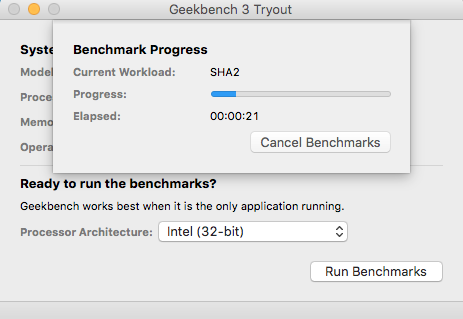
Ücretsiz sürüm, sonuçlarınızı bir tarayıcıda görüntüler. Birçok farklı türde sonuç görseniz de, Tek Çekirdekli Puan ve Çok Çekirdekli Puan dikkat etmeniz gerekenler.
Tek çekirdekli puan, Mac'inizin yalnızca tek bir çekirdek çalışırken ne kadar iyi çalıştığını gösterirken, çok çekirdekli sonuç, tüm çekirdekler çalışırken bilgisayarınızın performansını gösterir. Daha yüksek bir puan daha fazla verimlilik demektir.
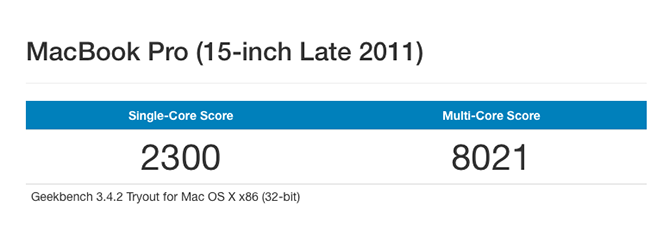
Testi birkaç kez çalıştırdığınızda puanınız dalgalanacaktır, ancak Mac'inizin yetenekleri hakkında bir fikir vermelidir. Kontrol et Geekbench Tarayıcı sonuçlarınızı diğer Mac'lerle karşılaştırmak için. Düşük bir puan bir Mac'inizi yükseltmeniz gerektiğini belirtin.
İndir: Geekbench (Ücretsiz, premium sürüm mevcut)
2. Blackmagic Disk Hız Testi
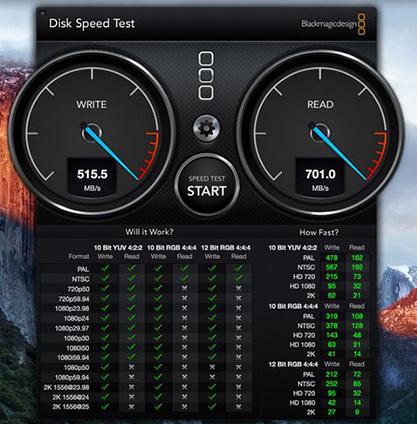
Yeni SSD'nizin ne kadar hızlı olduğunu merak ediyor musunuz? Blackmagic Disk Speed Test yardımcı olabilir. Daha spesifik olarak, bu araç sürücünüzün bir dosyayı ne kadar hızlı okuyabileceğini veya yazabileceğini bilmenizi sağlar.
Uygulamanın kullanımı oldukça basittir. Test ayarlarını değiştirdikten sonra, Hız Testi Başlangıcı teste başlamak için. Bu uygulama başlangıçta video editörleri için tasarlandığından, başlıklı sütunlara dikkat etmek zorunda değilsiniz Çalışacak mı? ve Ne kadar hızlı?
İki büyük gösterge size ihtiyacınız olan tüm bilgileri söyleyecektir. Soldaki gösterge yazma hızınızı, sağdaki gösterge sürücünüzün okuma hızını gösterir. SSD'lerin 500MB / s okuma hızlarına ve 200MB / s yazma hızlarına ulaşması nadir değildir, bu nedenle sürücünüz 100MB / s'nin altındaysa oldukça yavaştır.
İndir: Blackmagic Disk Hız Testi (Bedava)
3. Cinebench
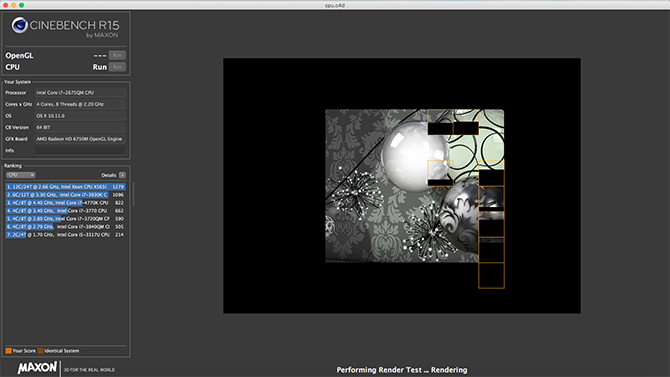
MAXON’un Cinebench, Mac'inizin GPU'sunu ve CPU'sunu iki basit testle analiz eder. Iron Man 3 ve Life of Pi gibi popüler filmler 3D grafikler oluşturmak için MAXON yazılımını kullandığından, bu aracın bazı yasal bilgileri var.
Tıkla Çalıştırmak CPU performansınızı test etmeye başlamak için CPU etiketinin yanındaki düğmesini tıklayın. Tam bir görüntü oluşturmak için yavaşça parçalarla doldurulan siyah bir ekran görünecektir. Muhtemelen Mac'in hayranlarının resim yüklendikçe belirgin şekilde daha yüksek olduğunu fark edeceksiniz.
Bu test, 2.000 nesne, 300.000 çokgen, ayrıntılı aydınlatma, gölgeler ve daha fazlası ile Mac'inizin tüm işlem gücünü kullanır. Bilgisayarınız görüntüyü ne kadar hızlı yüklerse, puanınız o kadar iyi olur.
Cinebench’in GPU testi Mac'inizde de kolay değil. Grafik kartınızın bir 3D sahnesini OpenGL modunda ne kadar iyi işleyebileceğini kontrol eder. Demo, birçok doku (yaklaşık bir milyon çokgen) ve aydınlatma, şeffaflık ve ortamlar gibi çeşitli efektler içeren araçların bir videosunu gösterir.
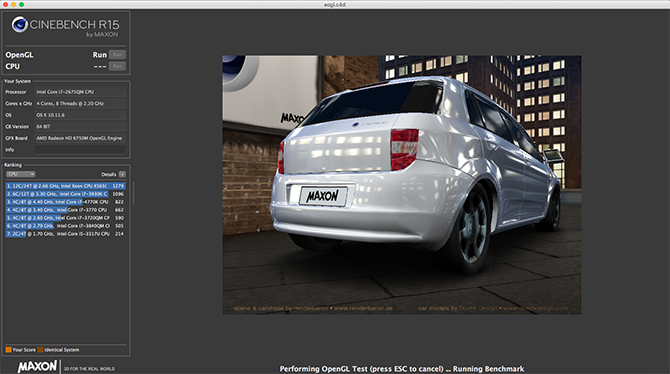
Test sonuçlarını saniyede kare (FPS) olarak alırsınız. Daha yüksek bir FPS, grafik kartınızdan daha iyi performans gösterir.
İndir: Cinebench (Bedava)
4. Saymak
Oyuncular her zaman oyun deneyimini geliştirmenin yolları Mac Oyun Deneyiminizi Geliştirmek için 6 İpucuMac'te oyun oynarsanız, daha iyi bir deneyim için bu hayati ipuçlarını bilmelisiniz. Daha fazla oku . FPS sayaçları kullanışlı oluyor, ancak Mac'inizin oyun içi performansını ölçmek için bir tane bulmaya çalışmak zor olabilir. Say Oyununuzu kaydedip FPS'yi faydalı bir grafikte tutarak bu sorunu çözer.
Count It'i etkinleştirmek için oyununuzu kesmeniz bile gerekmez. Sadece bir kısayol tuşuna dokunun ve Count It oyununuzu kaydetmeye başlayacaktır.
Oyun oynarken kaç FPS'in çalıştığını hiç merak ettiniz mi? Sayım Oyun sırasında ekranın köşesinde mevcut FPS'yi görüntülediğinden, nihayet merakınızı karşılayabilirsiniz. Oyun ayarlarını kaydederek en iyi performansı elde etmek için hangi çözünürlüğü kullandığınızı hatırlamanıza yardımcı olabilirsiniz.
İndir: Saymak (Bedava)
5. NovaBench
Novabench, CPU, GPU, bellek ve disk hızınızı analiz eden bir tümünü yakalama testidir. Sadece basmak Testleri Başlat kapsamlı analize başlayacaktır. Cinebench gibi Novabench de Mac'inizin 3D görüntüleri işleme yeteneğini ölçen karmaşık bir video açar.
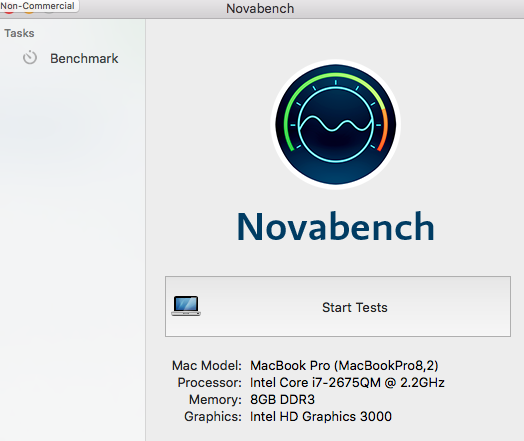
Birkaç dakika sonra test sonuçlarınız görünmelidir, ancak yalnızca onlara bakmak Mac'inizin ne kadar iyi performans gösterdiğini anlamanıza yardımcı olmaz. Sonuçlarınızı diğer binlerce Mac ile karşılaştırın Novabench’in sonuç veritabanı. Sonuçları kaydetmek için bir hesap açmanız gerekir.
İndir: NovaBench (Ücretsiz, 19 $ premium sürüm mevcut)
Mac'iniz Ölçüyor mu?
Diğer Mac'lerle karşılaştırmazsanız bu testleri yapmanın bir anlamı yoktur, bu nedenle Mac'inizin nasıl ölçtüğünü öğrenmeyi unutmayın. Bilgisayarınızın puanları beklediğiniz kadar yüksek değilse endişelenmeyin. Daha yeni Mac'ler, aşırı dağınıklık ve yazılım nedeniyle hala bataklığa uğrayabilir.
Bazen Mac'inizin yüksek hızlı bir vitese takmak için yeni bir başlangıç yapması gerekir. Bulmak eski bir Mac nasıl yeni gibi hissettirir Eski Mac, MacBook veya iMac Daha Hızlı YapmaEski Mac'inizin daha hızlı çalışmasını ister misiniz? Süper eski olsa bile Mac'inizi daha hızlı hissettirmek için bazı ipuçları. Daha fazla oku veya Mac'inizi hızlı ve gıcırtılı temiz hale getirmek için macOS nasıl yeniden yüklenir.
Emma, her şeye meraklı bir serbest teknoloji yazarıdır. İlgi alanları arasında en son teknoloji, retro video oyunları ve özel bilgisayarlar yer alıyor.
